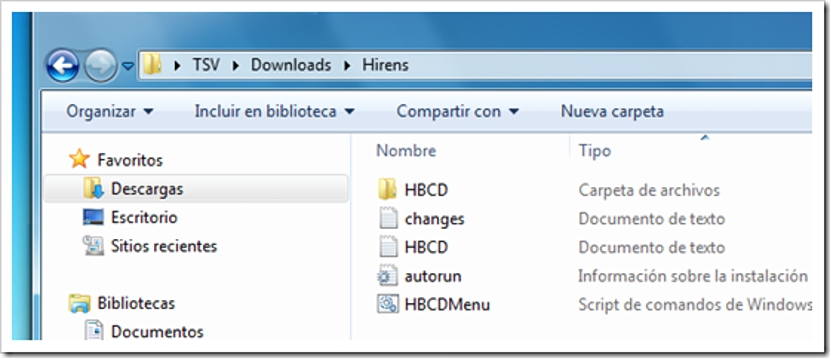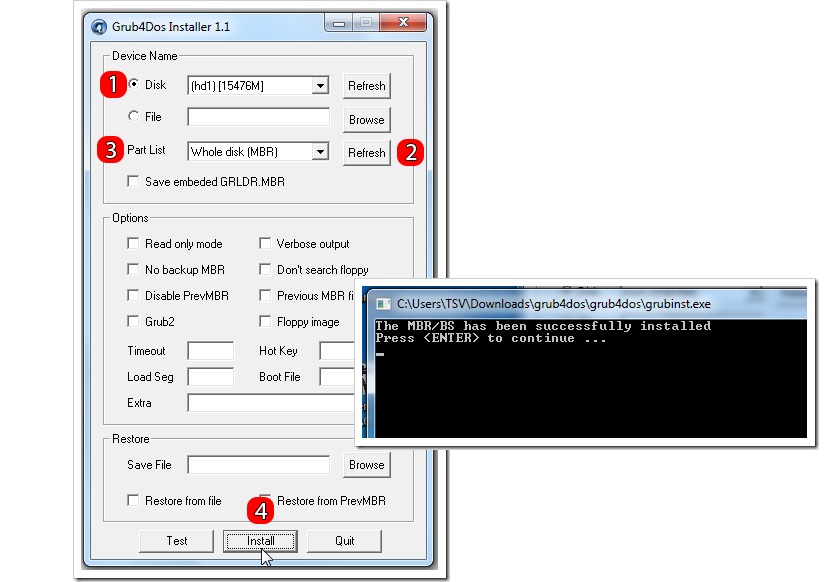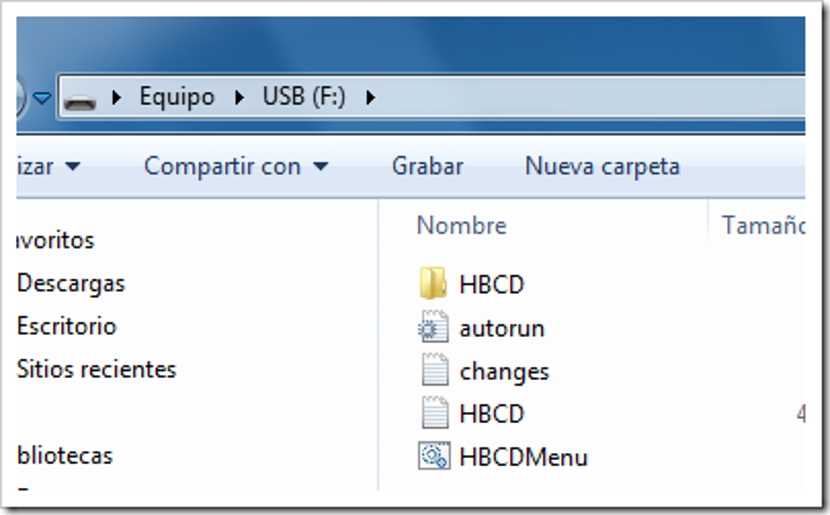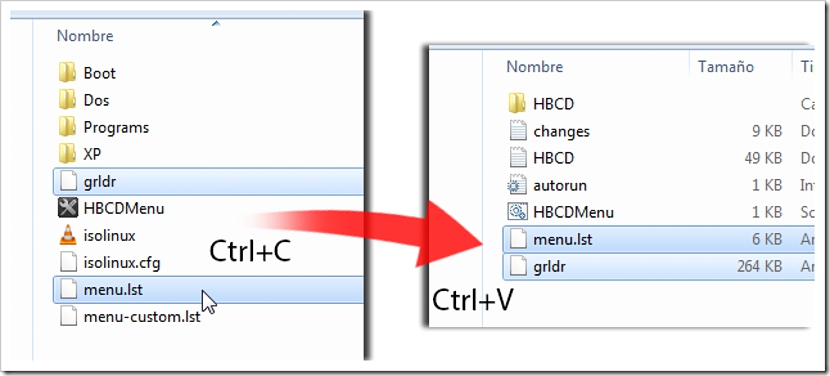Pokud byl váš osobní počítač někdy poškozen a pokusili jste se obnovit operační systém pomocí malého triku, na různých fórech na webu najdete hlavní návrh, tedy použití Hiren's Boot CD.
Hiren's Boot CD je nástrojem volby pro mnoho počítačových vědců Používají jej s malými triky a několika kroky, aby mohli provést určité opravy při selhání systému Windows. Pro mnohé tento disk CD-ROM existuje vše, co potřebujete ke spuštění minimalistického operačního systému které lze později použít k obnovení do operačního systému. Pokud nyní nemáte CD-ROM kvůli absenci tohoto typu média, nyní naučíme vás, jak to snadno převést a několika kroky v systému, který se spouští z USB klíče.
Nástroje potřebné k tomu, aby bylo Hiren's Boot CD na USB klíči
Mnoho lidí by si mohlo myslet, že k dosažení našeho cíle by potřebovali pouze USB pendrive, naformátovat jej a později zkopírovat veškerý obsah CD-ROM na toto úložné zařízení; Nic není tak špatného, protože i když je pravda, že bychom měli možnost kopírovat a vložit veškerý obsah tohoto souboru na USB pendrive, ty prvky, díky nimž zařízení rozpozná jako „zaváděcí“ (zaváděcí) nelze je snadno zkopírovat „výběrem, přetažením“ nějakého souboru.
Z tohoto důvodu a abyste měli lepší přehled o tom, co se v tuto chvíli pokusíme udělat, doporučujeme mít po ruce následující položky:
- Dobrý internetový prohlížeč.
- Kde je to možné, vynikající připojení k internetu.
- USB pendrive.
- Několik nástrojů třetích stran.
Pokud jde o poslední prvek, který jsme zmínili, zároveň jej v tomto článku zatím navrhneme, i když stojí za zmínku, že vše, co použijeme, bude představovat zdroje, abychom se dostali zcela zdarma.
Stáhněte si aplikace třetích stran
Jakmile jsme zvážili, že se o to pokusíme převést Hiren's Boot CD na jiné Hiren's Boot USB (abychom to nějak vyjádřili), právě teď vám doporučujeme stáhnout dva základní nástroje pro naši práci, kterými jsou:
Pokud máte dobré připojení k internetu, tyto soubory se stáhnou téměř okamžitě. První z nich (Hiren's Boot CD) bude mít formát Zip, který můžete rozbalit kdekoli na svém osobním počítači. Druhý soubor také přichází ve formátu Zip, i když jeho manipulace vyžaduje několik triků.
Budete muset rozbalit druhý soubor a potom poklepat na spustitelný soubor; Měli jste předtím vložit jednotku USB flash do počítače, aby ji nástroj (Grub4Dos) detekoval. Obrázek, který si níže ukážeme, ukazuje možnosti a parametry, které musí být povoleny na rozhraní tohoto posledního nástroje, který navrhujeme použít; Jakmile klikneme na tlačítko „Instalovat“, na našem USB pendrive se vytvoří bootovací sektor.
Později můžeme okno zavřít tlačítkem «Přestat", okamžitě přichází druhý krok k dosažení našeho cíle.
Přeneste obsah spouštěcího CD Hiren na naši USB paměť
Postup, který jsme zmínili výše, je nejdůležitější ze všech, který nevyžadoval žádné speciální zpracování. Za zmínku stojí pendrive, který jste použili s uvedeným nástrojem Muselo to být dříve naformátováno standardními parametry, schopnost používat stejný nativní nástroj Windows (rychlý formát).
Pokud se vám zdálo, že vám byl proces prvního kroku, který jsme dříve udělali, snadný, bude tato druhá část ještě víc, protože k dosažení našeho cíle (použití Hiren's Boot CD na USB klíči) budeme muset pouze zkopírovat všechny obsah toho, co jsme dříve rozbalili ve složce, směrem ke kořeni našeho USB pendrive.
Malý trik přijde v té době, protože budeme muset jít pouze do složky, která říká HBCD, a zkopírovat dva prvky, které tam jsou, což budou se muset přesunout do kořenového adresáře USB flash disku, něco, co vysvětlíme prostřednictvím obrázku navrženého níže.
Jakmile budeme pokračovat se vším, co je uvedeno, budeme mít Hiren's Boot USB, abychom mohli restartovat počítač se zařízením vloženým do volného portu. Musíte se ujistit, že v systému BIOS počítače je nakonfigurován na USB pendrive jako první zařízení zavádění však můžete také stisknout klávesu, aby se možnosti zavádění zobrazily v malém seznamu.